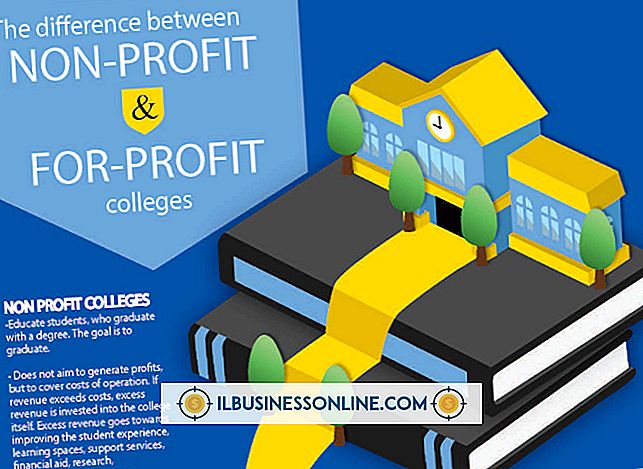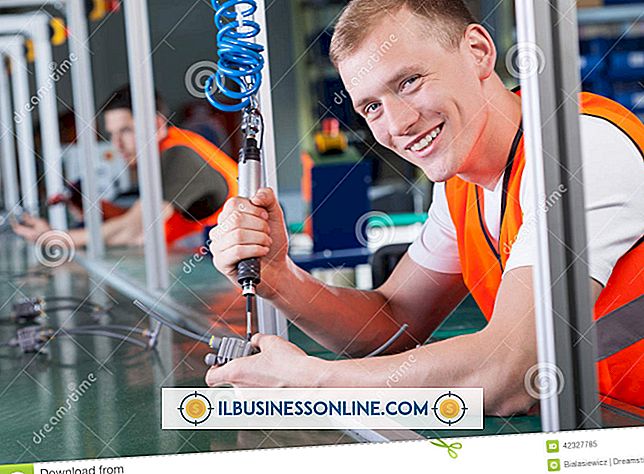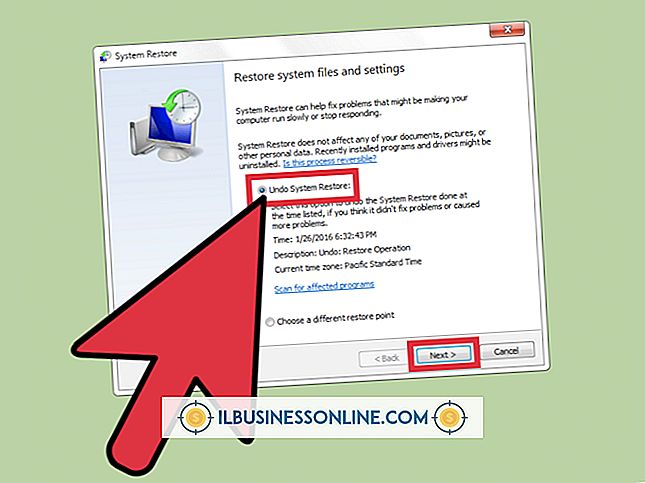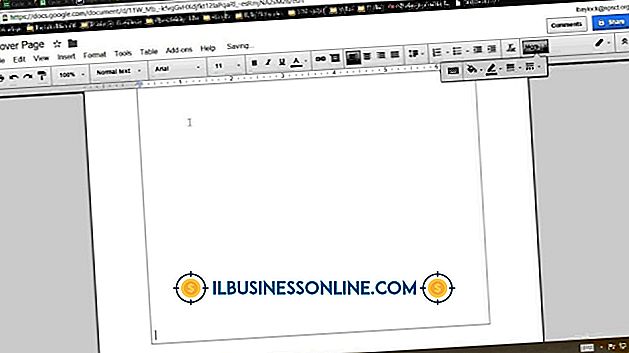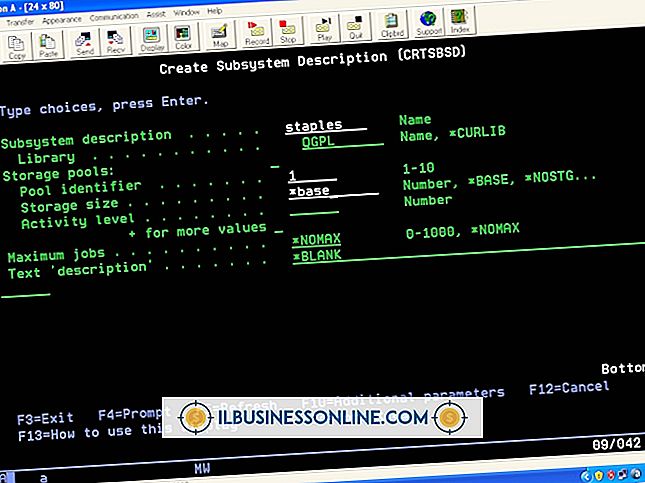Een Palm OS-agenda exporteren naar een Google-agenda

Als u eerder een Palm-handheld-apparaat hebt gebruikt om uw zakelijke evenementen of vergaderingen met klanten bij te houden, worden uw agendagegevens op uw pc opgeslagen in de Palm Desktop-app. Als u de agendagegevens wilt migreren naar uw Google Agenda-account, moet u deze eerst vanuit Palm Desktop exporteren in de door komma's gescheiden waarde, of in CSV-indeling. Zodra de gegevens zich in Google Agenda bevinden, kunt u deze synchroniseren met uw moderne smartphone of tablet.
1.
Start de Palm Desktop-applicatie op uw pc.
2.
Open het gebruikersmenu in de rechterbovenhoek van het scherm en kies de gebruikersnaam die uw agendagegevens bevat.
3.
Klik op het pictogram "Datumboek" bovenaan in het venster.
4.
Klik op het menu "Bestand" en selecteer "Exporteren".
5.
Kies om de geëxporteerde gegevens op te slaan op uw bureaublad en stel het bestandstype in als CSV. Klik op 'Exporteren'.
6.
Open een webbrowser, ga naar de Google Agenda-pagina (zie bronnen) en meld u aan met uw Google-inloggegevens.
7.
Klik op het pictogram "pijl naar beneden" naast Andere agenda's en klik op "Agenda importeren".
8.
Klik op "Bestand kiezen", markeer het CSV-bestand op uw bureaublad en selecteer "Openen".
9.
Kies in welke Google-agenda u de Palm-gegevens wilt opslaan en klik op de knop 'Importeren'.
Dingen nodig
- PC met Windows XP of hoger